日常生活中,经常会有人在公共场合吸烟,一个一个、一次又一次提醒是很麻烦的,这时候就需要禁止吸烟的标志了,那么如何在word中制作禁止吸烟标志呢?下面介绍一下在word中制作禁烟标志的菱诎逭幂方法,希望对你有所帮助。

工具/原料
Word 2007
如何在word制作禁止吸烟标志
1、第一步:打开一个word文档。

2、第二步:在菜单栏“插入”中选择“符号”工具按钮。

3、第三步:在弹出的对话框中选择“webdings”。

4、第四步:找到禁止吸烟标志,单击“插入”按钮。

5、第五步:插入完成后,单击“关闭”按钮。
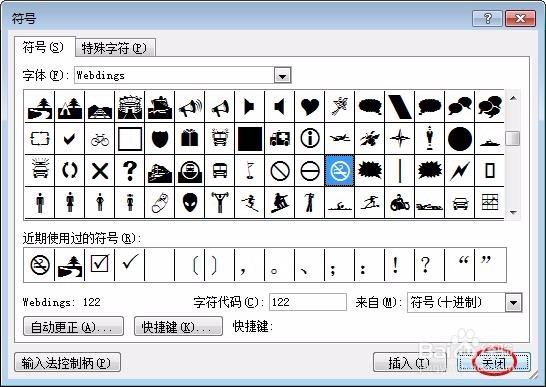
6、第六步:在菜单栏“页面布局”中将页面方向调整为横向。
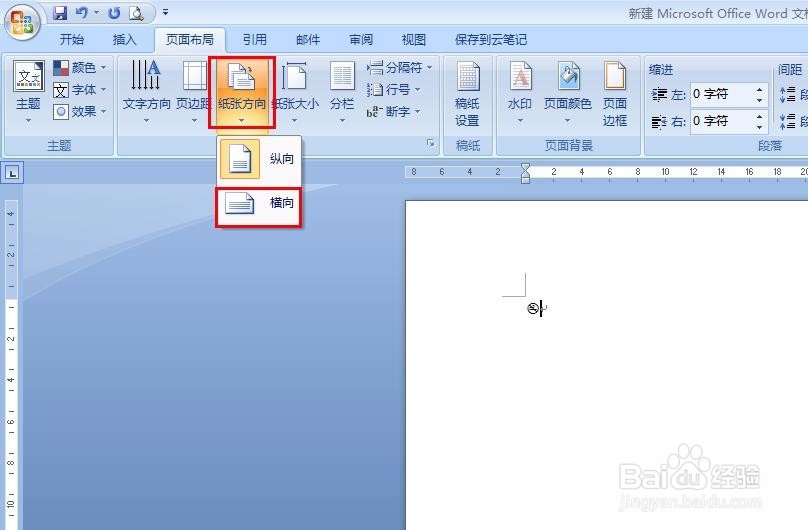
7、第七步:输入文字标识,字体为黑体,字号分别为:120和45,操作完成。



